苹果手机怎么升级系统固件升级?升级前必看这几点!
全面指南与注意事项

升级前的准备工作
在升级iOS系统固件之前,充分的准备可以确保过程顺利,避免数据丢失或设备异常,以下是关键步骤:
-
检查设备兼容性
苹果每年会发布新系统,但并非所有旧设备都能支持最新版本,可通过苹果官网的“支持”页面查询设备兼容性,或进入“设置”>“通用”>“本机”,查看当前系统版本及可升级的最高版本。 -
备份重要数据
升级过程中可能出现意外,导致数据损坏,建议通过iCloud或电脑(iTunes/Finder)进行完整备份:- iCloud备份:连接Wi-Fi,进入“设置”>“[您的姓名]”>“iCloud”>“iCloud云备份”,开启并点击“立即备份”。
- 电脑备份:通过数据线连接电脑,打开iTunes(macOS Catalina及以上用Finder),选择设备后点击“立即备份”。
-
确保电量与存储空间充足
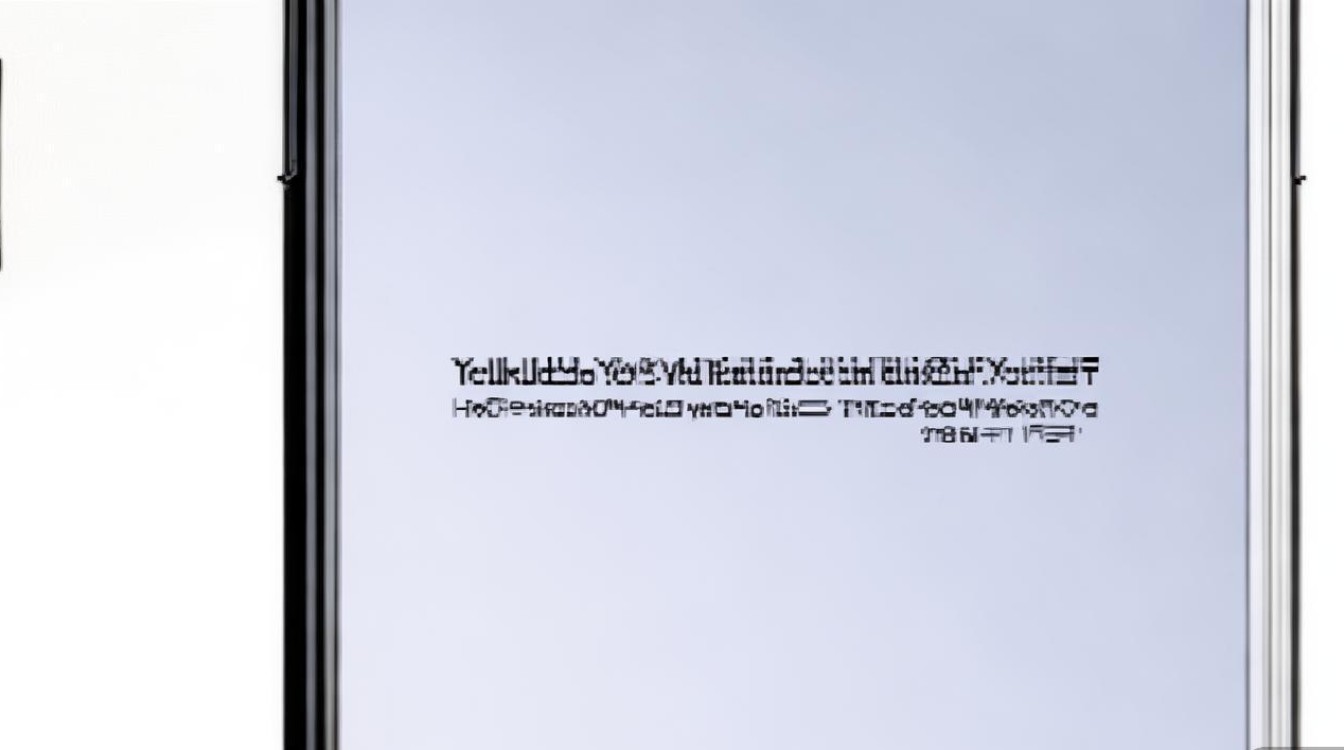
- 电量:升级过程中设备需保持20%以上电量,建议连接电源。
- 存储空间:新系统通常需要5GB-10GB空间,可通过“设置”>“通用”>“iPhone存储空间”查看并清理缓存、大文件或卸载不常用App。
-
检查网络环境
升级文件较大(通常为5GB-10GB),建议连接稳定的Wi-Fi网络,若使用蜂窝数据,可能产生高额费用,且易中断升级。
升级系统固件的两种方式
苹果手机支持两种主流升级方式:OTA在线升级与电脑端升级,用户可根据需求选择。
OTA在线升级(推荐)
OTA(Over-the-Air)升级是最便捷的方式,无需电脑,直接在设备上完成:
- 步骤1:进入“设置”>“通用”>“软件更新”,系统会自动检查最新版本。
- 步骤2:点击“下载并安装”,输入设备锁屏密码。
- 步骤3:阅读并同意条款后,点击“同意”,等待下载完成并自动安装,安装过程中设备会重启,请勿操作。
优点:操作简单,无需额外工具。
缺点:若网络不稳定或存储空间不足,易失败。
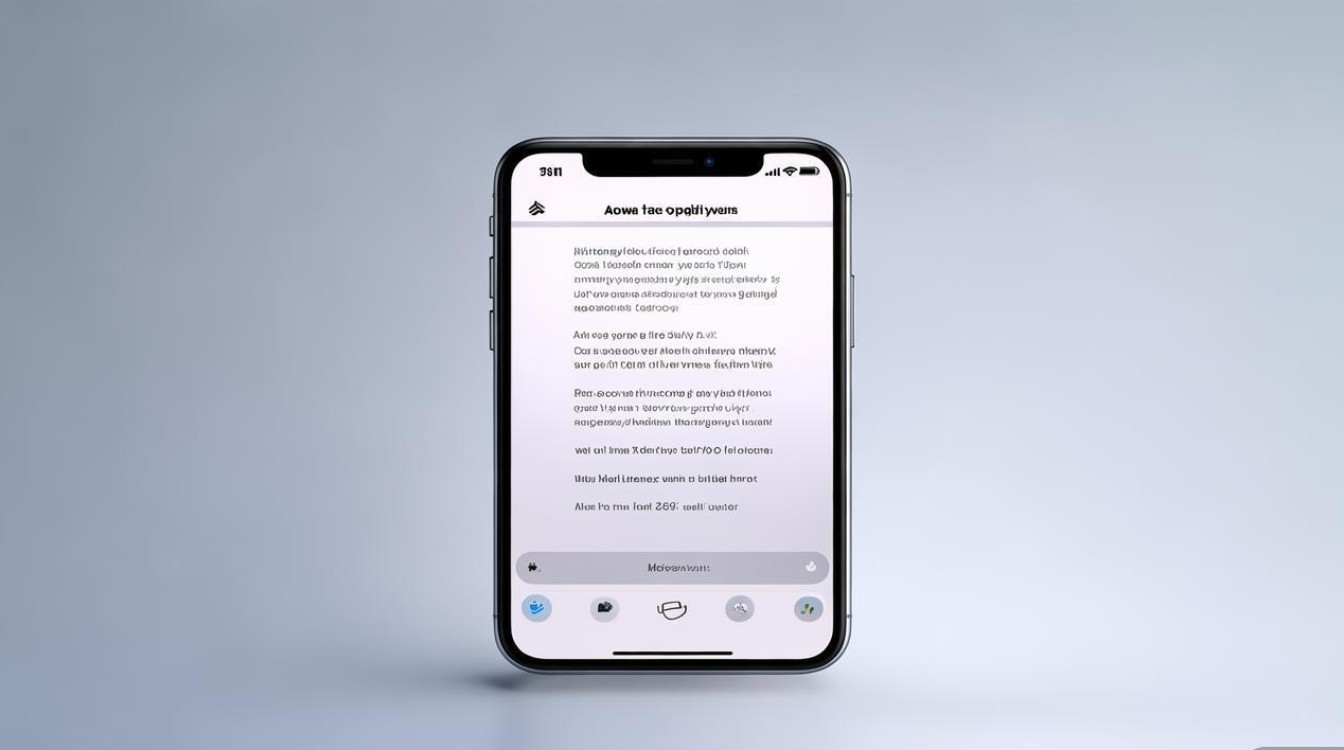
电脑端升级(适用于OTA失败或强制升级)
若OTA升级失败或需降级(需验证 blobs),可通过电脑操作:
- Windows用户:下载最新版iTunes。
- Mac用户:macOS Catalina及以上使用Finder,旧版使用iTunes。
- 步骤1:用数据线连接手机与电脑,信任此电脑。
- 步骤2:打开iTunes/Finder,选择设备,按住“Shift键”(Windows)或“Option键”(Mac)点击“检查更新”。
- 步骤3:选择下载好的iOS固件文件(.ipsw格式),点击“更新”或“恢复”。
优点:稳定性高,支持降级(需验证)。
缺点:操作较复杂,需提前下载固件。
常见问题与解决方案
升级过程中可能遇到以下问题,可通过以下方法解决:
| 问题现象 | 可能原因 | 解决方案 |
|---|---|---|
| 下载中断 | 网络不稳定 | 切换至更稳定的Wi-Fi,重新下载 |
| 提示“存储空间不足” | 设备剩余空间不足 | 清理文件或升级存储空间 |
| 升级后卡在恢复模式 | 系统文件损坏 | 连接电脑,通过iTunes/Finder恢复 |
| 升级后耗电快 | 系统优化中 | 重启设备,关闭后台App更新 |
| 无法激活 | 激活服务器繁忙 | 稍后重试,或使用电脑激活 |
升级后的优化建议
完成系统升级后,建议进行以下操作以提升设备性能:
- 更新App与组件:打开“App Store”,更新所有待处理的应用及系统组件。
- 重置设置:若出现异常,可进入“设置”>“通用”>“传输或还原iPhone”>“还原”>“还原所有设置”(不会删除数据)。
- 检查电池健康:进入“设置”>“电池”>“电池健康与充电”,若最大容量低于80%,建议更换电池。
- 关闭非必要功能:如“后台App刷新”、“定位服务”等,可延长续航。
注意事项
- 谨慎选择测试版:苹果公测版可能存在不稳定问题,普通用户不建议尝鲜。
- 避免越狱后升级:越狱设备升级后可能失去越狱状态,且无法降级。
- 旧设备谨慎升级:iPhone 6s及更旧机型升级后可能变卡,建议保留原系统。
通过以上步骤,用户可顺利完成苹果手机的系统固件升级,享受新系统带来的功能优化与安全补丁,若遇到复杂问题,建议联系苹果官方客服或前往Apple Store寻求支持。
版权声明:本文由环云手机汇 - 聚焦全球新机与行业动态!发布,如需转载请注明出处。


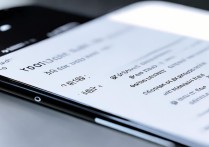
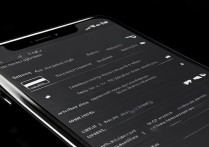








 冀ICP备2021017634号-5
冀ICP备2021017634号-5
 冀公网安备13062802000102号
冀公网安备13062802000102号